如何赠送苹果手机微信亲属卡
随着社会和经济的发展,手机微信app已经成为我们生活中必不可少的一部分,那么我们怎么赠送苹果手机微信亲属卡呢,接下来就让小编来教你们吧。
具体如下:
1. 第一步,打开手机上的微信app,点击主页面右下角的我按钮。
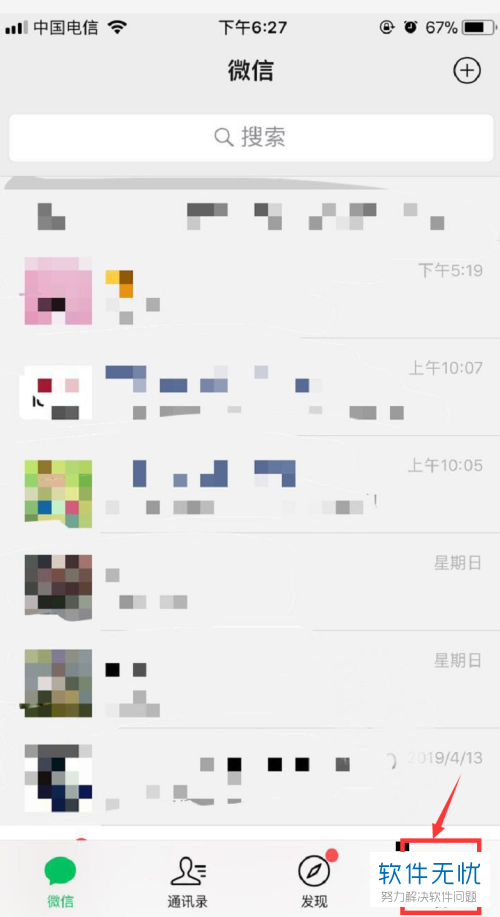
2.第二步,点击支付按钮,验证指纹。
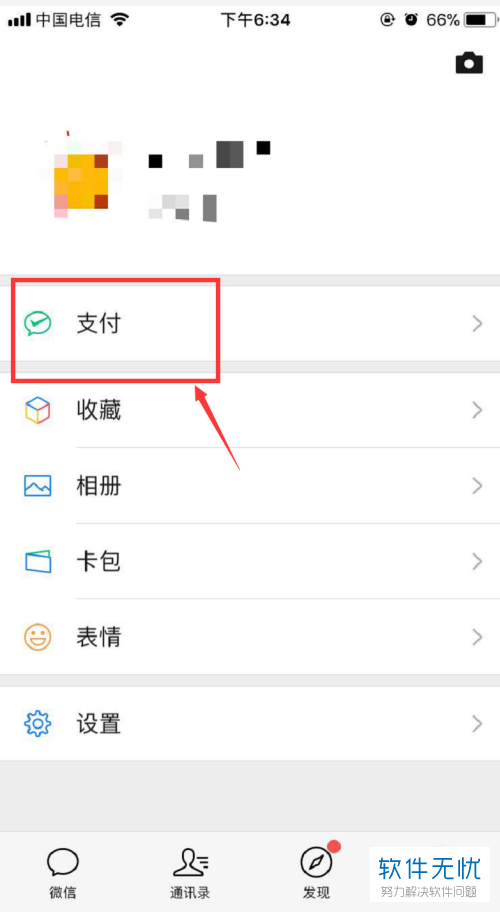
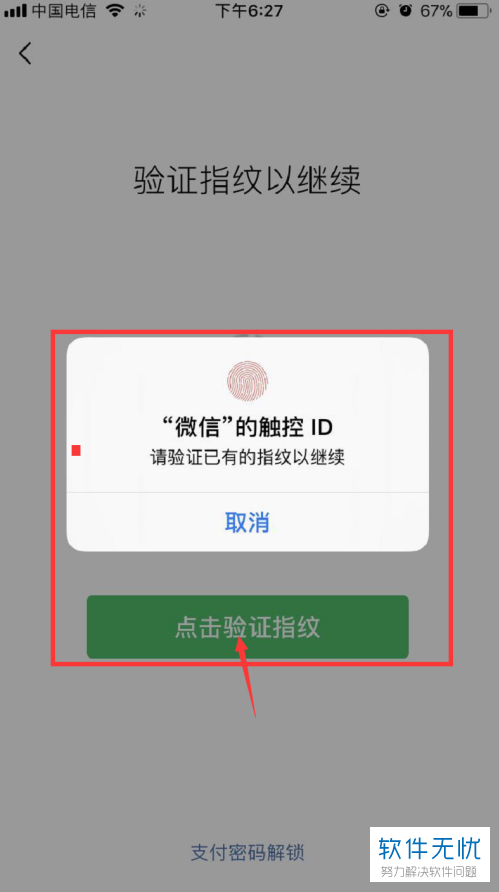
3.第三步,点击钱包按钮。
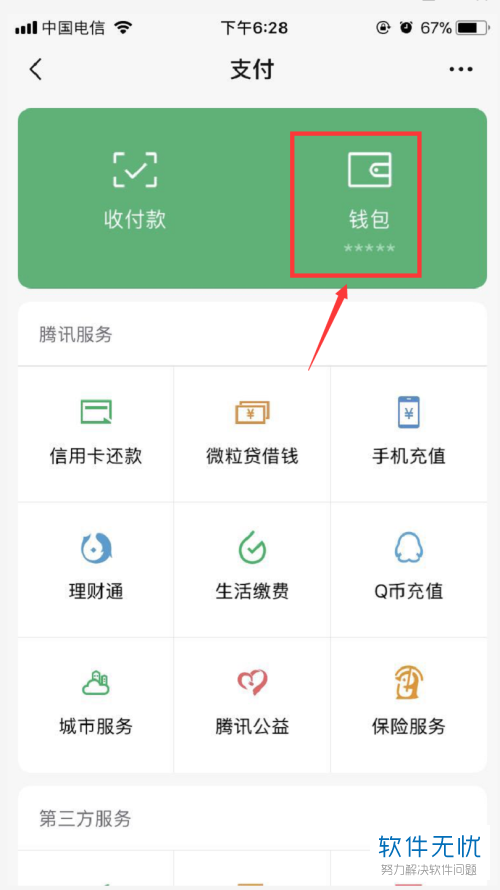
4. 第四步,点击亲属卡按钮,然后点击赠送亲属卡按钮。

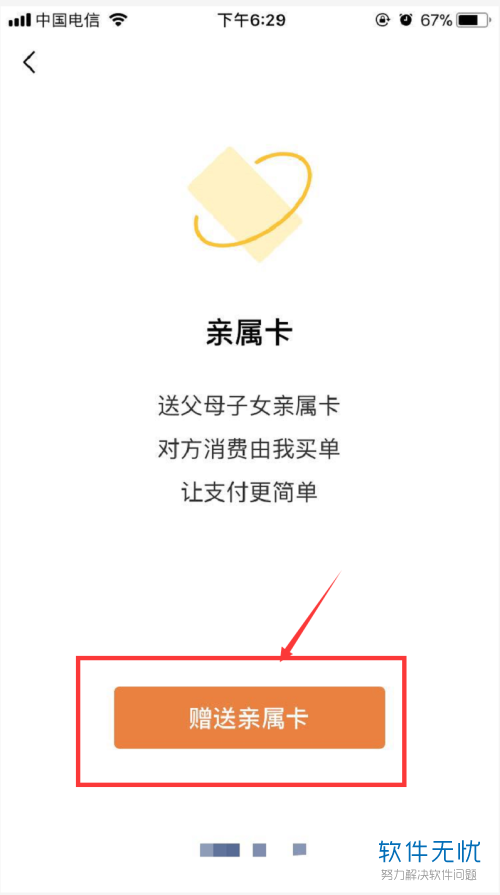
5. 第五步,在弹出页面中我们可以看到自己的亲属,选择自己要赠与的对象,然后点击就能弹出相关联系人,并点击对应联系人。
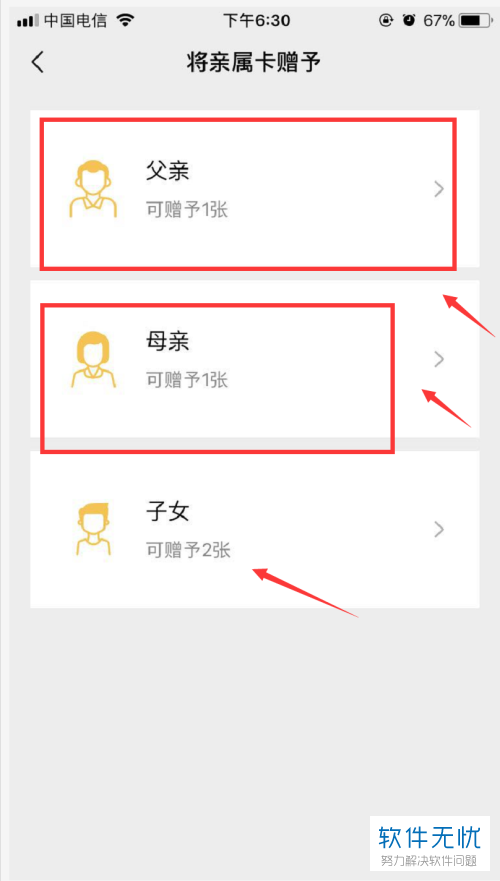
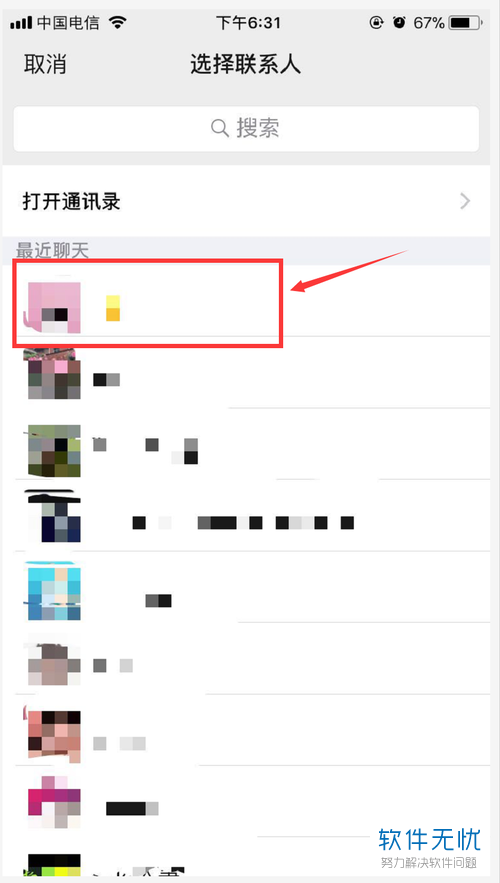
6. 第六步,输入要赠与的金额,每月额度不能超过3000,然后点击赠送即可。
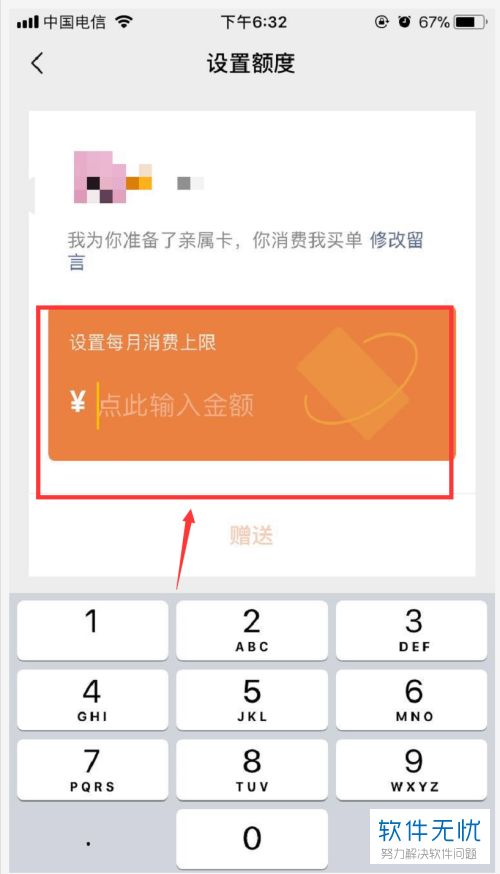
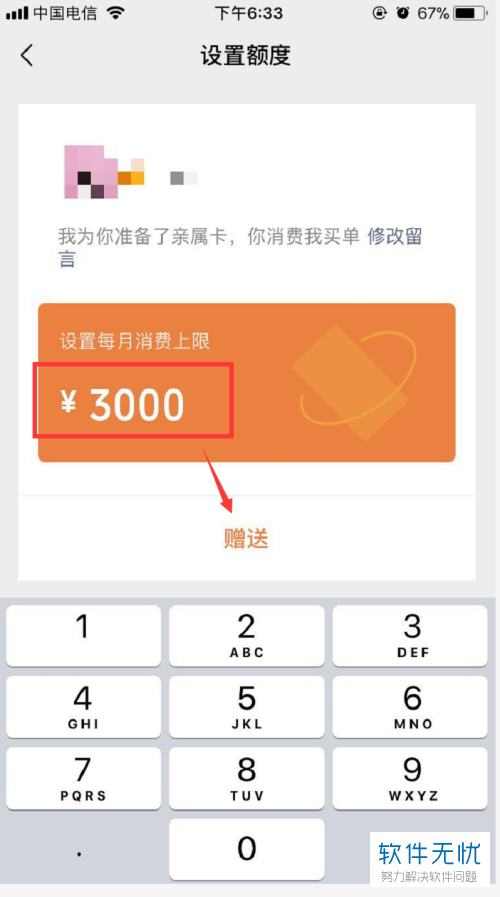
以上就是小编为大家介绍的怎么赠送苹果手机微信亲属卡的方法,你们学会了吗?
分享:
相关推荐
- 【其他】 WPSrank函数的使用方法 04-19
- 【其他】 WPS日期格式怎么转换 04-19
- 【其他】 WPS日期自动往下排怎么设置 04-19
- 【其他】 WPSExcel怎么添加选项 04-19
- 【其他】 WPSExcel表格怎么翻译 04-19
- 【其他】 WPSExcel怎么分列 04-19
- 【其他】 WPSExcel表格行间距怎么设置 04-19
- 【其他】 WPS文档怎么把图片嵌入表格 04-19
- 【其他】 WPSword怎么转换PDF 04-19
- 【其他】 WPSword文档怎么插视频 04-19
本周热门
-
iphone序列号查询官方入口在哪里 2024/04/11
-
输入手机号一键查询快递入口网址大全 2024/04/11
-
oppo云服务平台登录入口 2020/05/18
-
苹果官网序列号查询入口 2023/03/04
-
fishbowl鱼缸测试网址 2024/04/15
-
outlook邮箱怎么改密码 2024/01/02
-
光信号灯不亮是怎么回事 2024/04/15
-
华为手机主题在哪里?怎么更换 2019/04/05
本月热门
-
iphone序列号查询官方入口在哪里 2024/04/11
-
输入手机号一键查询快递入口网址大全 2024/04/11
-
oppo云服务平台登录入口 2020/05/18
-
fishbowl鱼缸测试网址 2024/04/15
-
outlook邮箱怎么改密码 2024/01/02
-
苹果官网序列号查询入口 2023/03/04
-
光信号灯不亮是怎么回事 2024/04/15
-
学信网密码是什么格式 2020/05/19
-
正负号±怎么打 2024/01/08
-
计算器上各个键的名称及功能介绍大全 2023/02/21












